3 chýbajúce funkcie na OS X Mavericks a ako ich získať späť
Rôzne / / February 11, 2022
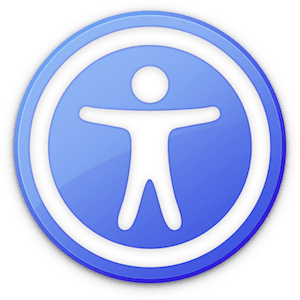
S
OS X Mavericks
Apple pridal niekoľko
nové funkcie
pre Mac, veľký aj malý. Ak ste však boli dlhodobým používateľom niektorej z predchádzajúcich verzií OS X, možno ste si všimli, že niektoré funkcie alebo funkcie sa pri inovácii stratili.
To však nemusí platiť pre každú chýbajúcu funkciu. V skutočnosti je veľmi pravdepodobné, že táto konkrétna funkcia alebo funkcia, ktorá vám chýba, je práve pochovaná v nastaveniach vášho Macu.
Pozrime sa na najčastejšie z nich, ktoré boli zmenené/deaktivované v OS X Mavericks, a ako ich získať späť.
Zachovať rovnaké zobrazenie v konkrétnych oknách Findera
V minulých záznamoch sme už spomínali niektoré z hlavných zmien, ktorými Finder prešiel v OS X Mavericks. Malou, ale dôležitou zmenou však je, že musíte manuálne nastaviť, aké zobrazenie chcete pre každé konkrétne okno Findera.
Ak to chcete urobiť, otvorte ľubovoľné okno Findera a na jeho paneli s nástrojmi vyberte požadované zobrazenie. Potom na paneli s ponukami Macu kliknite na vyhliadka a vyberte si Zobraziť možnosti zobrazenia.
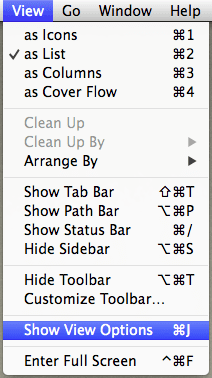
Teraz na zobrazenom paneli začiarknite príslušné políčko, aby sa okno Finder vždy otváralo v tomto zobrazení.
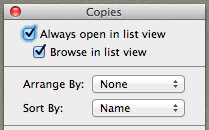
Získajte gesto „Potiahnutie medzi stránkami“ späť na magickú myš
Ak máte myš Apple Magic Mouse, budete súhlasiť s tým, že s gestami na vašom Macu to funguje jednoducho. V skutočnosti je pri prechádzaní webovými stránkami v Safari jedným z najužitočnejších potiahnutie jedným prstom doľava alebo doprava na Magic Mouse, aby ste prechádzali medzi stránkami. Toto gesto však bolo v systéme OS X Mavericks predvolene vypnuté.
Ak ho chcete získať späť, otvorte počítač Mac Predvoľby a kliknite na myš.

Potom vyberte kartu úplne vpravo (Ďalšie gestá) a začiarknite políčko vedľa Potiahnite prstom medzi stránkami.
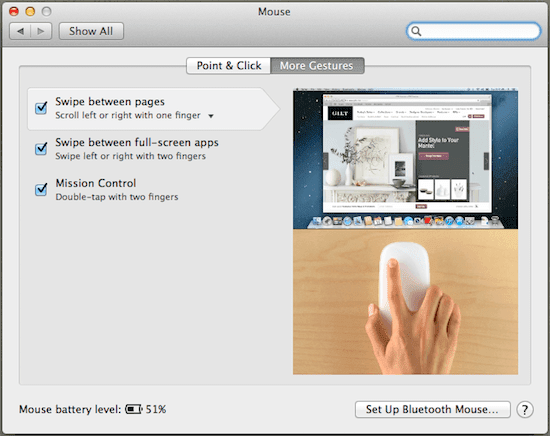
Udelenie prístupu k možnostiam zjednodušenia ovládania
Existuje niekoľko aplikácií pre Mac, ktoré zvyčajne potrebujú špeciálne povolenia na prístup k niektorým z vašich Macov informácie alebo funkcie, aby fungovali podľa plánu (v tomto prípade DragThing a Skype príklad). Toto je obzvlášť dôležité pre funkcie zjednodušenia ovládania, pretože v niektorých prípadoch budete potrebovať aplikáciu, aby ste mali kontrolu nad Macom.
Predtým ste však týmto aplikáciám iba udelili prístup, keď ste ich spustili, a to bolo všetko. V OS X Mavericks však budete musieť ísť o krok ďalej, aby ste im poskytli prístup k akejkoľvek funkcii prístupnosti.
Ak to chcete urobiť, v predvoľbách Macu kliknite na Bezpečnosť a súkromie.

Keď tam budete, kliknite na Ochrana osobných údajov a rolujte nadol v zozname vľavo, kým nenájdete Prístupnosť oddiele. Kliknite naň a potom začiarknite všetky aplikácie, ktorým chcete udeliť prístup k funkciám dostupnosti vášho Macu.

A tu ich máte. Ak vám niektorá z týchto funkcií predtým chýbala, teraz viete, ako ju získať späť. A takých je určite viac a čakajú len na to, kým ich nájdete. Ak áno, môžete si byť istí, že vás budeme informovať.
Posledná aktualizácia 3. februára 2022
Vyššie uvedený článok môže obsahovať pridružené odkazy, ktoré pomáhajú podporovať Guiding Tech. Nemá to však vplyv na našu redakčnú integritu. Obsah zostáva nezaujatý a autentický.



